
OMV에서 파일 공유 같은 서비스를 사용하기 위해서 공유 폴더를 생성하고 사용자 별로 OMV 공유 폴더 에 대한 접근권한을 설정해 줘야 합니다.
OMV는 공유 폴더로 만들어진 저장 공간만 서비스를 이용해서 접근할 수 있습니다. 공유 폴더를 만들고 사용자 계정 추가, 권한 설정까지 알아봅니다. OMV 공유 폴더 만들기부터 진행해 보겠습니다.
OMV 공유 폴더 설정
워크 벤치에 접속해서 저장소 -> 공유 폴더 메뉴로 들어갑니다.
위쪽에 생성 아이콘을 누르고 공유 폴더 이름을 입력하고 파일 시스템을 선택합니다. 이때 relative path는 자동으로 이름과 같이 설정됩니다.
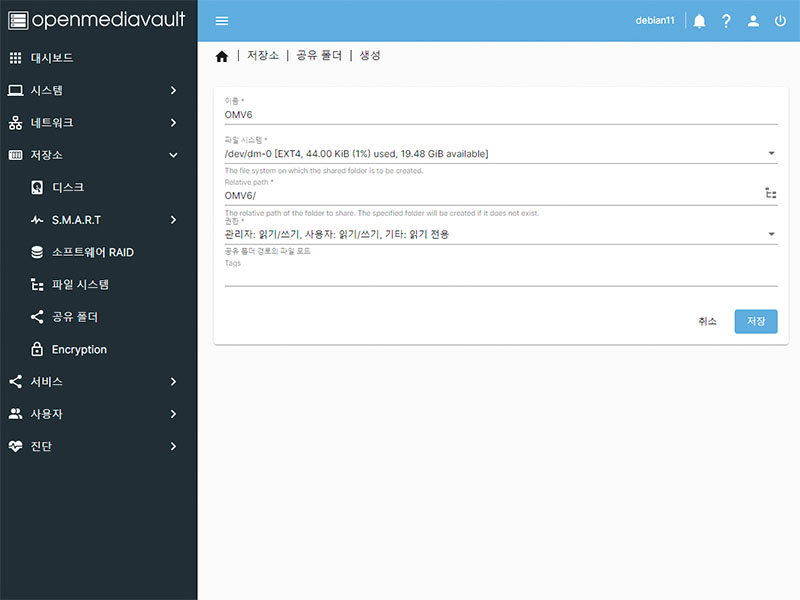
이렇게 필요한 공유 폴더를 각각 생성해도 됩니다. 하지만 보다 추천하는 방법은 최상위 공유 폴더를 만들고, 나머지 필요에 따라 최상위 공유 폴더의 하위 폴더로 구성을 하는 것입니다.
이 방식을 추천하는 이유는 권한 설정에서 관리하기 편리한 점이 있고, 파일 브라우저 서비스를 사용할 때 접근할 공유 폴더를 하나만 지정할 수 있기 때문입니다.
파일 브라우저에서 최상단 공유 폴더를 사용 하도록 지정하면 그 하위 폴더들까지 한 번에 접근하고 관리할 수 있습니다.
다시 생성된 공유 폴더의 하위 폴더로 공유 폴더를 생성해보겠습니다.
생성 버튼을 누르고 이름을 입력 합니다. relative path에서 앞서 생성한 공유 폴더를 선택한 다음 이어서 폴더 이름을 입력해 줍니다.
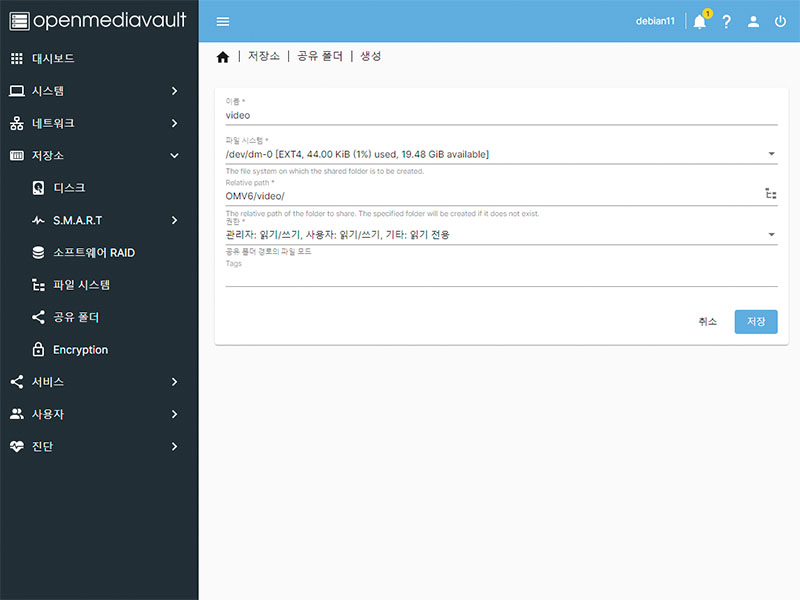
저장 적용까지 완료합니다.
OMV 공유 폴더 권한 설정
공유 폴더 권한 설정은 OMV에서 제공하는 SMB, FTP, SSH 같은 서비스를 사용해서 공유 폴더에 접근할 때 사용자 계정의 권한을 설정합니다.

설정할 공유 폴더를 선택하고 권한 설정 아이콘을 누른다음 유저 또는 그룹에 접근 권한을 선택하고 저장합니다.
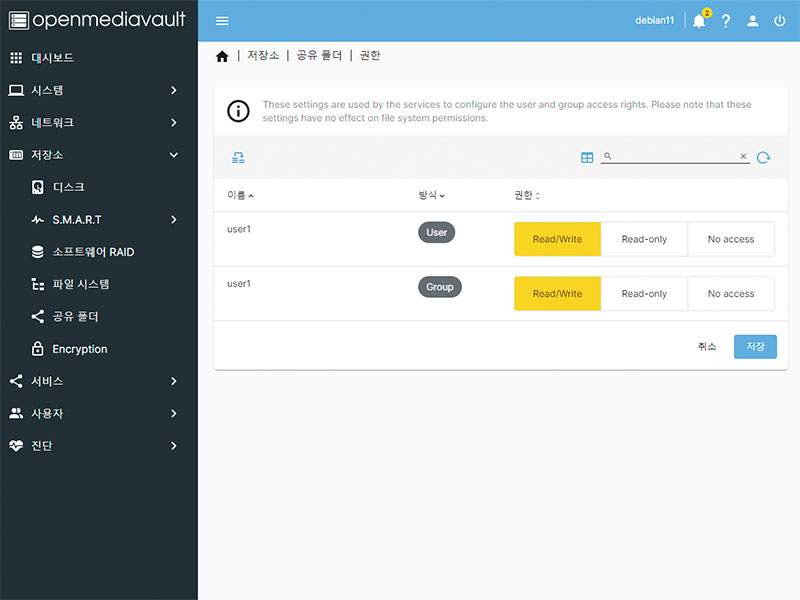
NAS 사용자가 많다면 그룹으로 묶어서 관리 하는것이 편리하지만 개인용으로 사용자가 적으면 사용자 별로 권한을 주면 됩니다.
권한 설정 옆에 access control list는 리눅스 시스템에서 실제 파일과 폴더에 적용되는 접근 권한입니다.
이 부분은 서비스를 설정 하면서 리눅스 권한 변경이 필요할 때 설정 방법을 알아보도록 하겠습니다.
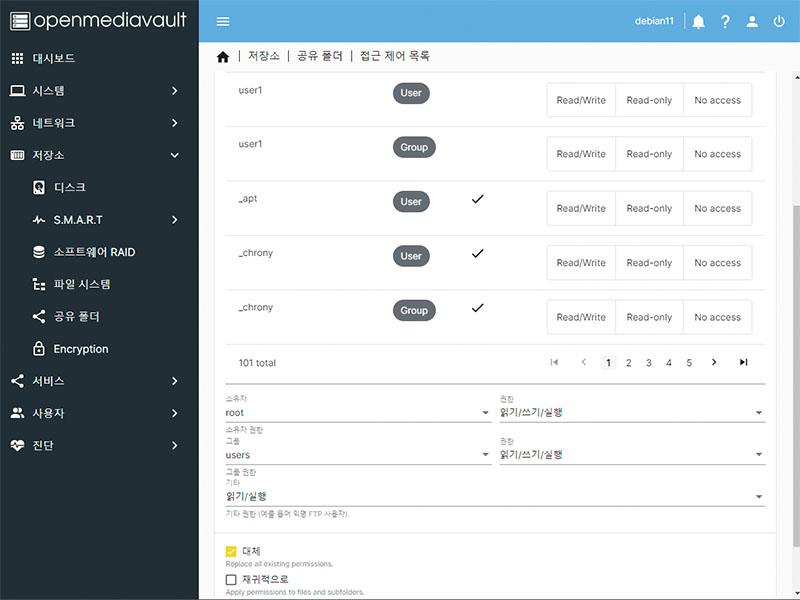
사용자 계정 추가하기
사용자 계정을 추가하는 방법을 알아보겠습니다.
왼쪽 메뉴에서 사용자 -> 사용자를 선택하면 기존의 사용자 계정이 나오고 위에 생성 누르면 새로운 사용자를 추가할 수 있습니다.
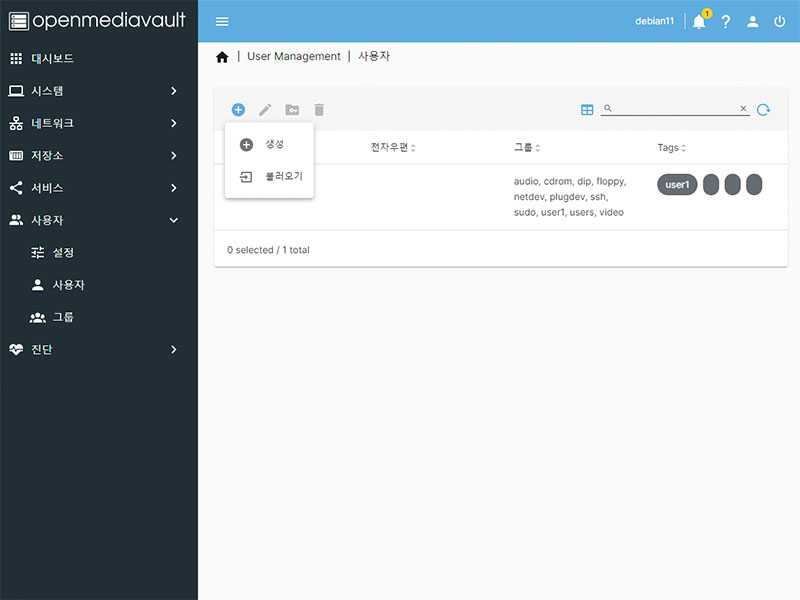
계정 이름, 암호를 설정하고 그룹 선택에서는 계정 그룹을 추가할 수도 있고 리눅스의 서비스에 대한 접근 권한을 선택할 수 있습니다. 예를 들어 ssh로 접속 가능하게 하려면 그룹에서 ssh를 추가합니다.
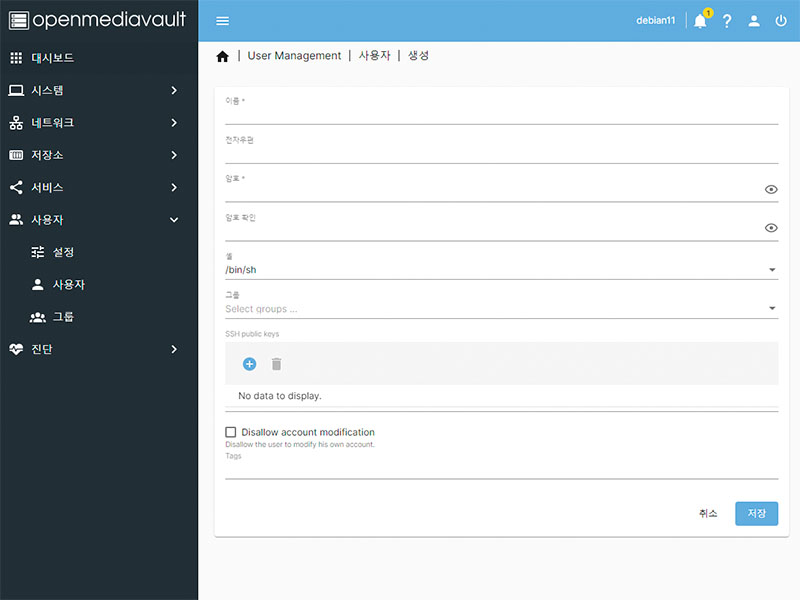
사용자 탭에서도 공유 폴더 접근 권한 설정을 할 수 있습니다. 권한 설정 아이콘을 누르면 공유 폴더 목록이 나오고 계정의 접근 권한을 설정 하면 됩니다.
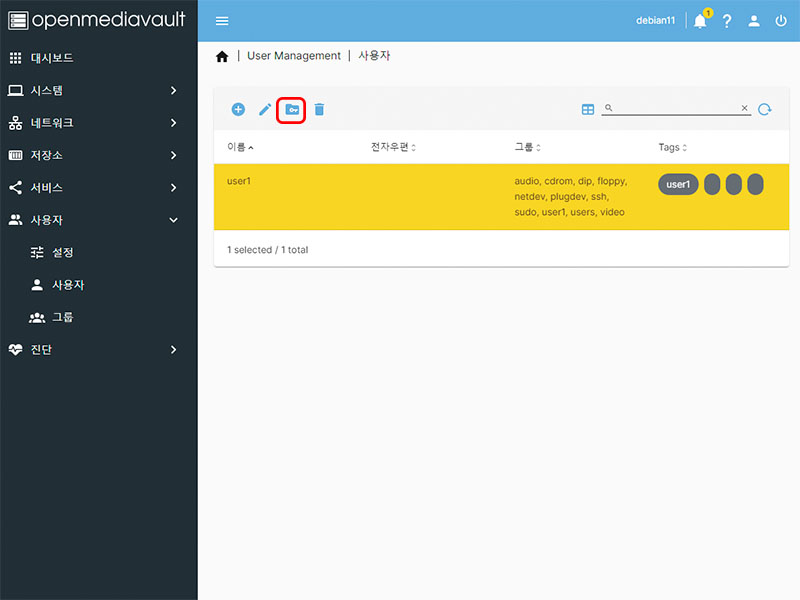
여기까지 사용자 계정 생성과 공유 폴더 생성, 권한설정까지 알아봤습니다. 권한 설정 부분은 새로운 서비스를 설정 하면 관련된 권한도 계정에 추가 해줘야하기 때문에 앞으로 OMV 서비스 설정을 진행하면서 필요한 부분을 추가로 설명하도록 하겠습니다.
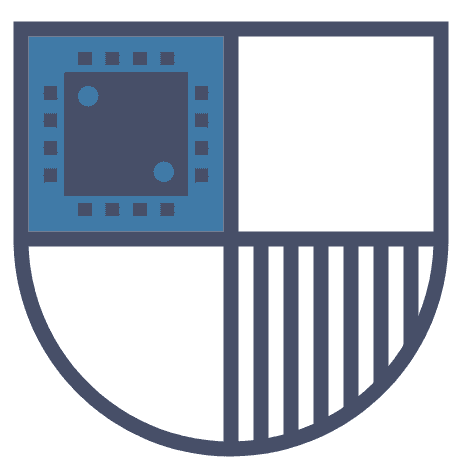
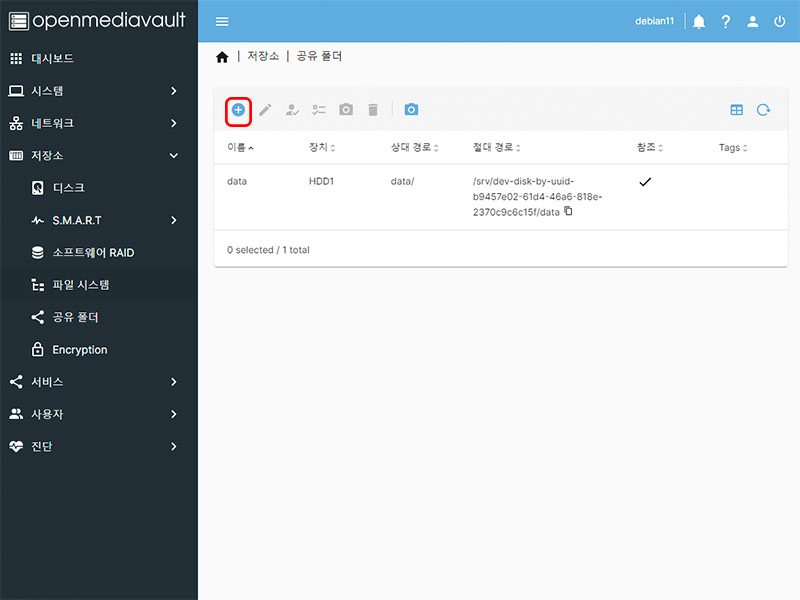

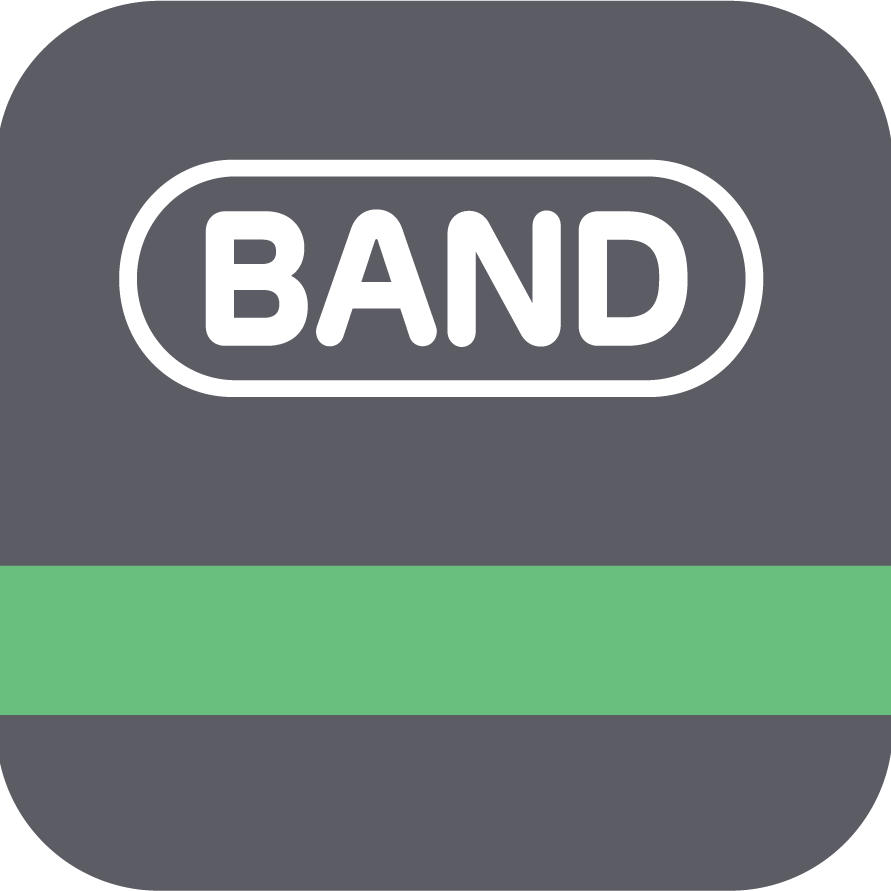


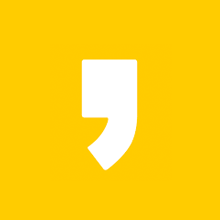

 [OMV] OMV 셋팅 : 2-6. 무료 DDNS 가입 (DuckDNS)
[OMV] OMV 셋팅 : 2-6. 무료 DDNS 가입 (DuckDNS)